Једна од уобичајених БСОД (плавих екрана смрти) грешака у оперативном систему Виндовс 10 је ДРИВЕР_ПАГЕ_ФАУЛТИ_БЕИОНД_ЕНД_ОФ_АЛЛОЦАТИОН грешка. То је грешка повезана са управљачким програмом која се на вашем рачунару може неочекивано појавити како би спречила било који текући проблем да оштети ваш рачунар.
Постоје различита решења која ће вам помоћи да се решите овог проблема о којима ћемо разговарати у наставку.
Ажурирањем управљачких програма за рачунар
Виндовс 10 користи управљачке програме за препознавање и управљање хардвером повезаним са рачунаром. Понекад један или неки од ових управљачких програма застаре или постану неисправни, што ствара проблеме попут ГРЕШКЕ СТРАНИЦЕ ВОЗАЧА ИЗВАН КРАЈА ДОДЕЛЕ.
У наставку ћемо погледати кораке који су укључени у ажурирање управљачких програма за Виндовс 10.
Корак 1: На тастатури притисните Вин + Кс кључеви заједно. У менију који се отвори кликните на Менаџер уређаја опција.

Корак 2: Тхе Менаџер уређаја отвориће се прозор са листом хардверских уређаја на рачунару. Можете да кликнете на било који уређај да бисте проширили листу управљачких програма повезаних с њим.
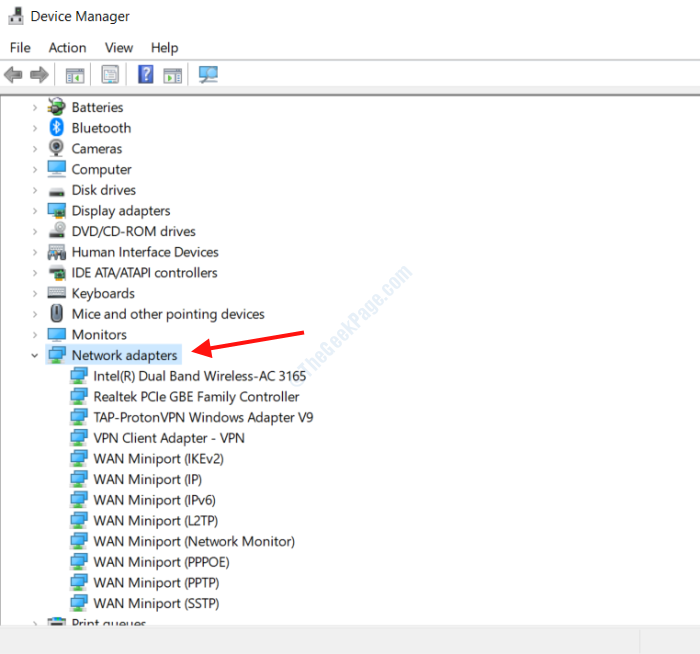
3. корак: Сада кликните десним тастером миша на управљачки програм који желите да ажурирате и кликните на Ажурирати драјвер опција.
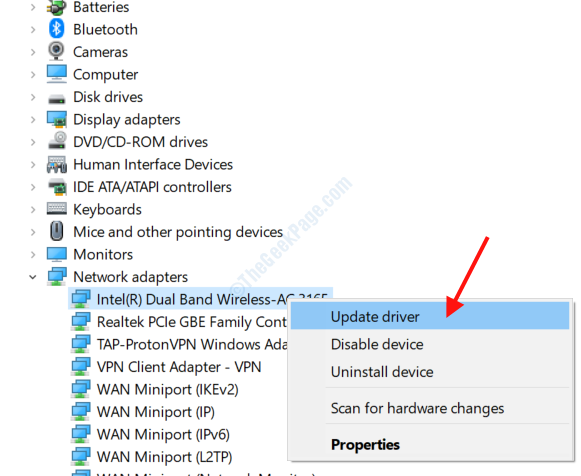
4. корак: Отвориће се нови прозор; изаберите Претражите аутоматски ажурирани софтвер за управљачке програме опција.
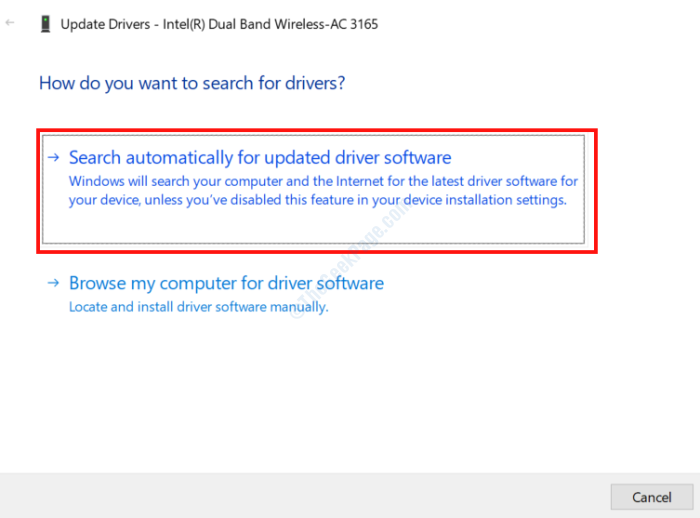
Корак 5: Виндовс ће почети онлајн претрагу најновије верзије управљачког програма. Ако је доступна новија верзија, Виндовс ће затражити ваше одобрење да је инсталира на ваш рачунар. Ако је инсталирана најновија верзија, добићете следећи екран.
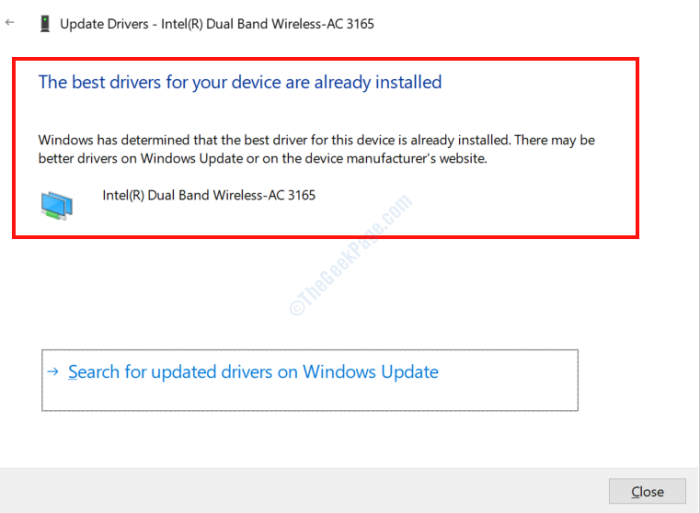
То ћете морати да радите за све управљачке програме на рачунару док се сви управљачки програми не ажурирају.
Ако вам је потребно брже решење како бисте били сигурни да су сви управљачки програми ажурирани на вашем Виндовс 10 рачунару, можете да погледате било који од ових Најбољи софтвер за ажурирање управљачких програма за Виндовс.
Покрените СФЦ скенирање на рачунару
СФЦ Сцан је алатка за командне линије која скенира неисправне или оштећене датотеке на рачунару и поправља их. Многи корисници су пријавили да је овај метод решио проблем уместо њих. Ево корака које треба следити:
Корак 1: У оквир за претрагу у менију Старт унесите цмд. У резултатима претраге кликните десним тастером миша Командна линија, а затим кликните на Покрени као администратор.

Корак 2: У прозор командне линије унесите следећу наредбу: сфц / сцаннов и притисните Ентер.
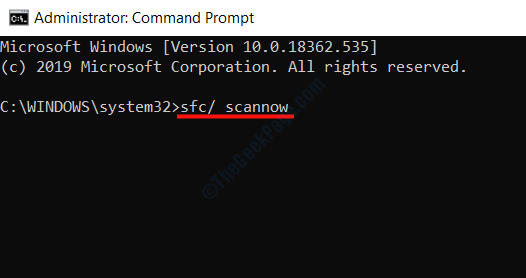
Цомманд Промпт ће сада започети скенирање. У случају да се пронађе било који проблем, поправак ће се аутоматски примијенити.
По завршетку скенирања затворите прозор командне линије, поново покрените рачунар и погледајте да ли се проблем наставља.
Покрените ДИСМ на рачунару
Још један алат за поправак оперативног система Виндовс, ДИСМ, понекад може бити од велике помоћи у решавању различитих проблема, укључујући грешку СТРАНИЦА ВОЗАЧА НЕИСПРАВНА КРАЈ ДОДЕЛЕ. Постоје два начина за покретање ДИСМ-а; први је стандардни начин, а други је са Виндовс инсталационим медијем.
Почнимо са стандардно ДИСМ скенирање:
Корак 1: Отворено Командна линија у режиму администратора Користећи Корак 1 од претходна метода.
Корак 2: У прозор командне линије откуцајте следећу команду и притисните Ентер:
ДИСМ / Онлине / Цлеануп-Имаге / РестореХеалтх
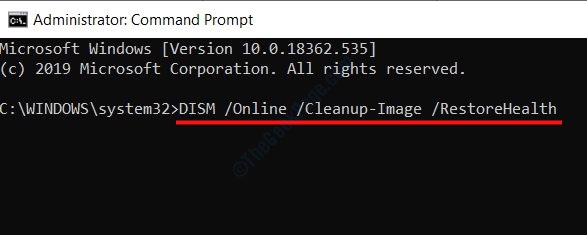
Сачекајте да се скенирање заврши. Када завршите, поново покрените рачунар и погледајте да ли и даље добијате грешку.
Горње скенирање није успело? Можете да испробате ову методу ако имате Инсталациони медијум за Виндовс згодно. Ако није, пређите на следећи метод.
ДИСМ скенирање помоћу Виндовс инсталационих медија:
Корак 1: Монтирајте инсталациони медиј на свој рачунар (флеш диск или ЦД).
Корак 2: Отворено Командна линија у администраторском режиму Користећи Корак 1 горе наведене методе.
3. корак: Откуцајте следећу команду и притисните Ентер:
дисм / онлине / цлеануп-имаге / сцанхеалтх
Сада откуцајте доњу команду и притисните Ентер:
дисм / онлине / цлеануп-имаге / ресторехеалтх
По завршетку горњег поступка, откуцајте наредбу дату испод (замените Икс са именом погона монтираног инсталационог медија за Виндовс 10; наћи ћете га у фасцикли Тхис ПЦ) и притисните Ентер:
ДИСМ / Онлине / Цлеануп-Имаге / РестореХеалтх / извор: ВИМ: Кс: СоурцесИнсталл.вим: 1 / ЛимитАццесс
Пустите да се ДИСМ скенирање покрене и поново покрените рачунар када заврши.
Решите проблеме са хардвером рачунара
Виндовс алатка за решавање проблема је још једна моћна алатка која може да идентификује и реши проблеме на рачунару. Алат за решавање проблема помоћу плавог екрана може се користити за решавање грешке ДРИВЕР_ПАГЕ_ФАУЛТИ_БЕИОНД_ЕНД_ОФ_АЛЛОЦАТИОН у оперативном систему Виндовс 10. Ево корака које треба следити:
Корак 1: Притисните Вин + И тастери заједно да бисте отворили Виндовс Сеттингс апликација.
Корак 2: У прозору Подешавања изаберите Ажурирање и сигурност опција.

3. корак: У новом прозору који ће се отворити одаберите Решавање проблема опција из левог окна. Затим из десног окна одаберите опцију Блуе Сцреен и кликните на Покрените алатку за решавање проблема опција.
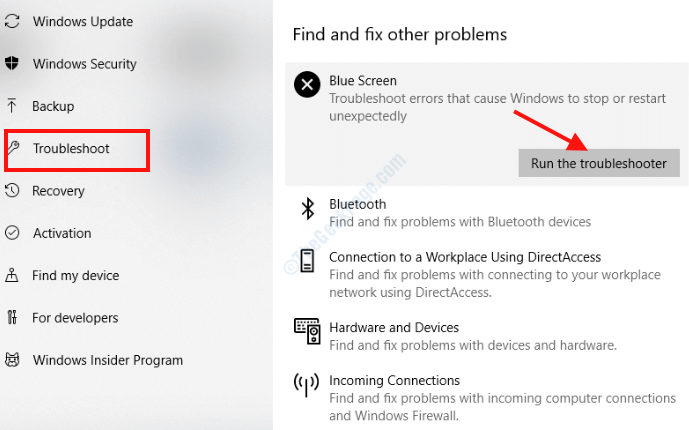
Следите упутства на екрану Алатке за решавање проблема сада да бисте довршили поступак. По завршетку процеса, поново покрените рачунар и проверите да ли је проблем решен.
Уклањањем проблематичног софтвера
Извештено је да неке независне апликације инсталиране на вашем рачунару можда узрокују грешке на плавом екрану. Заједно са овим софтвером, одређени антивирусни софтвер такође узрокује БСОД грешке. Ево неколико софтвера за именовање које можете покушати уклонити ако су инсталирани на рачунару:
Виртуелни аудио кабл
Логитецх софтвер за веб камере
Центар за контролу катализатора
Имајте на уму да само деинсталација независног антивирусног софтвера можда неће решити проблем, па се препоручује коришћење алата за уклањање софтвера тако да буду све повезане датотеке и уноси у регистар уклоњен.
Ажурирањем БИОС-а за рачунар
Такође можете покушати да ажурирате БИОС рачунара како бисте исправили ову БСОД грешку. Ажурирање БИОС-а је напредан процес и захтева предузимање крајњих мера предострожности током извођења поступка. Ако се не уради правилно, може оштетити ваш рачунар и учинити га неисправним.
Пре него што се потрудите да ажурирате БИОС рачунара, топло се препоручује да погледате приручник матичне плоче рачунара.
Обавите обнављање система
Извршење обнављања система је још један одличан начин да се поправи грешка Виндовс 10 СТРАНИЦЕ ВОЗАЧА ИЗВАН КРАЈА ДОДЕЛЕ. Овим процесом можете вратити поставке рачунара у стање када је рачунар радио у реду. Али обнављање система ће функционисати само ако сте раније створили тачку враћања. Следите ове кораке за враћање система на рачунар:
Корак 1: Отвори Трцати дијалошки оквир на рачунару притиском на Вин + Р. кључеви заједно.
Корак 2: У оквир Покрени откуцајте рструи и притисните Ентер. Ово ће отворити Враћање система прозор.

3. корак: На страници за враћање система притисните Следећи.

4. корак: У следећем прозору добићете листу тачака враћања које сте можда створили у прошлости. Сада све што треба да урадите је да изаберете тачку враћања када ваш рачунар није приказао грешку. Након одабира притисните Следећи опција.
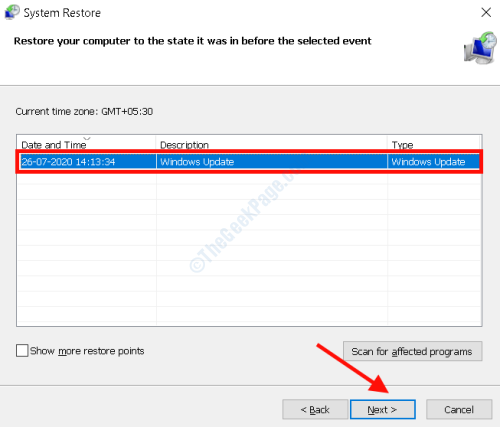
Сачекајте да се поступак сам заврши. Када завршите, погледајте да ли се БСОД грешка поново појављује.
Ако је хардвер неисправан, замените га
Проблеми који се врте око хардвера вашег рачунара можда су разлог што сте добили погрешку БСОД СТРАНИЦЕ ВОЗАЧА ИЗВАН КРАЈА ДОДЕЛЕ. Проблем је можда у квару или чак слабо повезаном хардверу.
Један од најчешћих хардверских модула који би могао бити разлог ове грешке је РАМ. Пре свега, покушајте да уклоните РАМ, очистите прикључни порт и поново прикључите РАМ. Ако то не реши ваш проблем, можете покушати да замените РАМ модуле у случају да су неисправни. Ако изгледа да РАМ не ствара проблеме, морате погледати друге главне хардверске компоненте, као што су мрежна картица, везе матичне плоче, ГПУ итд.
Ако се не сналазите у хардверу рачунара, препоручује се да потражите стручну помоћ или потражите помоћ од некога ко је добар у томе.
Пре него што почнете да проверавате хардверске компоненте рачунара, уверите се да је рачунар искључен и да је кабл за напајање ископчан.
Замените датотеку ртвлану.сис
Један од корисника је такође известио да је замена ртвлану.сис датотека у свом рачунару помогла је у поправљању грешке БСОД СТРАНИЦЕ ВОЗАЧА НЕПОСРЕД КРАЈА ДОДЕЛЕ. Према кориснику, најновија верзија сис датотеке је стварала проблеме, па је датотеку заменио верзијом из 2013. године, односно верзијом 1026.4.1023.2013.
Након замене датотеке ртвлану.сис, мораћете да промените неколико подешавања помоћу Виндовс Упдате да бисте спречили ажурирање одређене сис датотеке. Ако не, са следећим ажурирањем оперативног система Виндовс датотека ртвлану.сис ће се такође аутоматски ажурирати, због чега ће се проблем поново појавити.
Препоручује се да будете изузетно опрезни приликом промене и замене датотека Виндовс сис, јер грешка може да нанесе неповратну штету вашем рачунару.
Надам се да су вам горња решења помогла да на вашем рачунару исправите грешку СТРАНИЦА ВОЗАЧА ФАУЛТИ БЕОН ОФ ЕНД ОФ АЛЛОЦАТИОН БСОД БСОД У случају било каквих питања, слободно се повежите путем одељка за коментаре испод.


